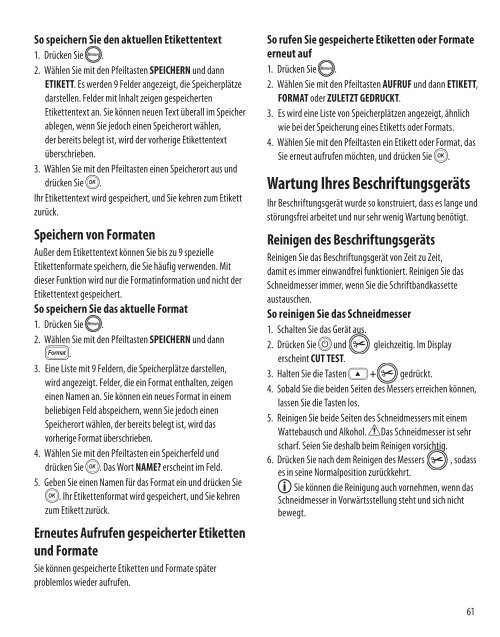PDF-Datei Bedienungsanleitung DYMO ... - Office-Profishop
PDF-Datei Bedienungsanleitung DYMO ... - Office-Profishop
PDF-Datei Bedienungsanleitung DYMO ... - Office-Profishop
Sie wollen auch ein ePaper? Erhöhen Sie die Reichweite Ihrer Titel.
YUMPU macht aus Druck-PDFs automatisch weboptimierte ePaper, die Google liebt.
So speichern Sie den aktuellen EtikettentextMemory1. Drücken Sie .2. Wählen Sie mit den Pfeiltasten SPEICHERN und dannETIKETT. Es werden 9 Felder angezeigt, die Speicherplätzedarstellen. Felder mit Inhalt zeigen gespeichertenEtikettentext an. Sie können neuen Text überall im Speicherablegen, wenn Sie jedoch einen Speicherort wählen,der bereits belegt ist, wird der vorherige Etikettentextüberschrieben.3. Wählen Sie mit den Pfeiltasten einen Speicherort aus unddrücken Sie H.Ihr Etikettentext wird gespeichert, und Sie kehren zum Etikettzurück.Speichern von FormatenAußer dem Etikettentext können Sie bis zu 9 spezielleEtikettenformate speichern, die Sie häufig verwenden. Mitdieser Funktion wird nur die Formatinformation und nicht derEtikettentext gespeichert.So speichern Sie das aktuelle FormatMemory1. Drücken Sie .2. Wählen Sie mit den Pfeiltasten SPEICHERN und dann2.3. Eine Liste mit 9 Feldern, die Speicherplätze darstellen,wird angezeigt. Felder, die ein Format enthalten, zeigeneinen Namen an. Sie können ein neues Format in einembeliebigen Feld abspeichern, wenn Sie jedoch einenSpeicherort wählen, der bereits belegt ist, wird dasvorherige Format überschrieben.4. Wählen Sie mit den Pfeiltasten ein Speicherfeld unddrücken Sie H. Das Wort NAME? erscheint im Feld.5. Geben Sie einen Namen für das Format ein und drücken SieH. Ihr Etikettenformat wird gespeichert, und Sie kehrenzum Etikett zurück.Erneutes Aufrufen gespeicherter Etikettenund FormateSie können gespeicherte Etiketten und Formate späterproblemlos wieder aufrufen.So rufen Sie gespeicherte Etiketten oder Formateerneut aufMemory1. Drücken Sie .2. Wählen Sie mit den Pfeiltasten Aufruf und dann ETIKETT,FORMAT oder ZULETZT GEDRUCKT.3. Es wird eine Liste von Speicherplätzen angezeigt, ähnlichwie bei der Speicherung eines Etiketts oder Formats.4. Wählen Sie mit den Pfeiltasten ein Etikett oder Format, dasSie erneut aufrufen möchten, und drücken Sie H.Wartung Ihres BeschriftungsgerätsIhr Beschriftungsgerät wurde so konstruiert, dass es lange undstörungsfrei arbeitet und nur sehr wenig Wartung benötigt.Reinigen des BeschriftungsgerätsReinigen Sie das Beschriftungsgerät von Zeit zu Zeit,damit es immer einwandfrei funktioniert. Reinigen Sie dasSchneidmesser immer, wenn Sie die Schriftbandkassetteaustauschen.So reinigen Sie das Schneidmesser1. Schalten Sie das Gerät aus.2. Drücken Sie A und gleichzeitig. Im Displayerscheint CUT TEST.3. Halten Sie die Tasten F + gedrückt.4. Sobald Sie die beiden Seiten des Messers erreichen können,lassen Sie die Tasten los.5. Reinigen Sie beide Seiten des Schneidmessers mit einemWattebausch und Alkohol. èDas Schneidmesser ist sehrscharf. Seien Sie deshalb beim Reinigen vorsichtig.6. Drücken Sie nach dem Reinigen des Messers , sodasses in seine Normalposition zurückkehrt.x Sie können die Reinigung auch vornehmen, wenn dasSchneidmesser in Vorwärtsstellung steht und sich nichtbewegt.61